Envía archivos de más de 34 MB sin salir de Outlook.com.
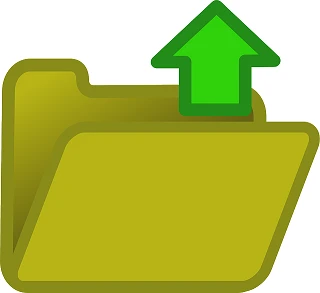
Desde sus inicios los servicios de correo electrónico han impuesto limitaciones al tamaño de los documentos que se pueden adjuntar a una comunicación textual.
Tamaño máximo de un archivo adjunto en Outlook
En el caso de Outlook (Hotmail), el servicio de correo de Microsoft, el mensaje de correo, incluidos los archivos adjuntos no pueden superar los 33 MB, una cantidad con la que es imposible transferir a un determinado destinatario un documento con abundante información.
Por ejemplo, un vídeo de larga duración o una presentación con imágenes en alta resolución, archivos que aún siendo comprimidos al máximo podrían ser rechazados por el servicio de correo.
Una solución rápida para este inconveniente es la utilización de los servicios que almacenan documentos en la nube. El procedimiento consiste en cargar el archivo adjunto en un determinado servicio y posteriormente compartir el enlace para su visualización o descarga.
Afortunadamente, desde Outlook (Hotmail) es posible conectarse con servicios como Box, Dropbox, Google Drive y OneDrive para compartir los archivos alojados en estos. Sin embargo, OneDrive, está integrado con Outlook y como tal, forma parte de las opciones para enviar archivos adjuntos demasiado pesados, motivo por el cual te los mostramos a continuación.
Cómo enviar archivos pesados de Outlook usando OneDrive
Ingresa a la página de Outlook.com e inicia sesión.
Luego, haz clic en Mensaje nuevo y luego en el icono Adjuntar.
En el menú Adjuntar, haz clic en Examinar este equipo.
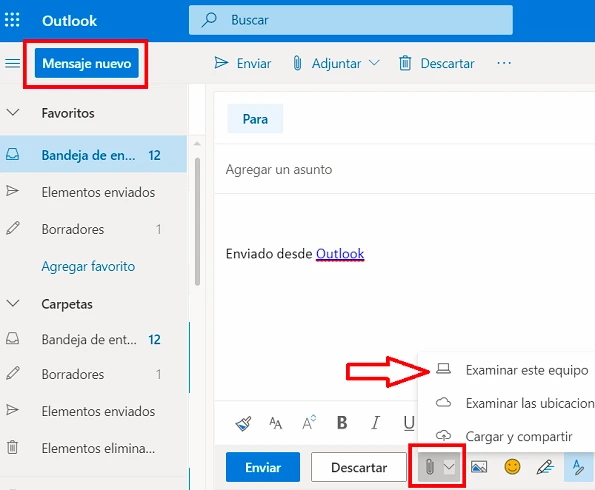
Selecciona el (o los) archivos a adjuntar y haz clic en Abrir. Si superan los 33 MB, Outlook te sugerirá mediante un aviso en pantalla compartirlo mediante OneDrive.
Para confirmar, haz clic en Cargar y compartir como un vínculo de OneDrive.
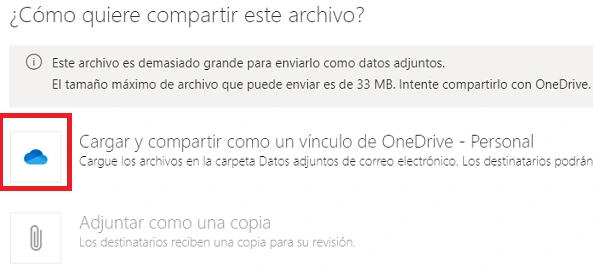
Espera unos minutos a que se cargue el archivo.
Finalmente ingresa el destinatario, el asunto y haz clic en Enviar.
Imagen de Clker-Free-Vector-Images en Pixabay